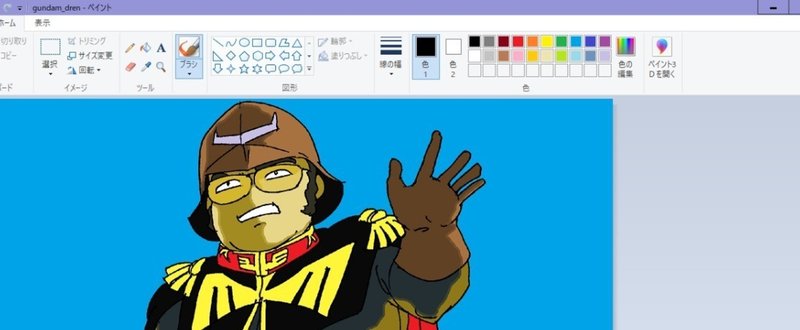
4)ウインドウズPCの標準のソフトで描くイラスト(その4基礎編 線画データを整える)
今回は線画データを色塗りできる状態に整えます。
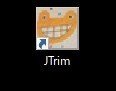
スキャンした線画データは多くの場合、jpeg(ジェイペグ)形式で保存されています。まずはその画像をフリーソフトのJTrimで開きます(上アイコンに画像データアイコンをドラッグ&ドロップするか先にJTrim立ち上げてファイルメニュー→開く)
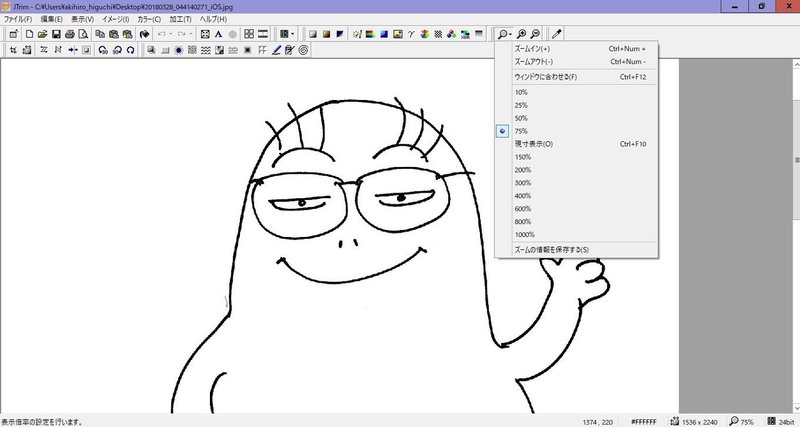
画像は表示されると最初は原寸なので、大きすぎる場合はルーペアイコンをクリックして適当に縮小表示にしてある程度全体が把握できるようにすると良いでしょう。
まずは画像をbmp(ビットマップ)形式で保存します。
ファイルメニュー→名前を付けて保存→(保存先のフォルダ指示ウインドウの下側でビットマップ形式を選択)
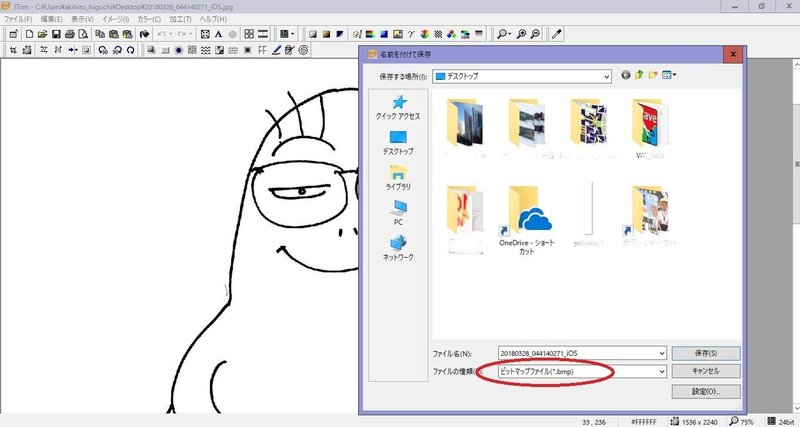
なぜビットマップかというと…圧縮かかっていないので、ドットと言うかピクセルが全て生きているからです。とにかく何をするにもビットマップにしてからなのです。
これが他の圧縮されている形式でのデータだと彩色した時にきれいに塗れずにムラみたいになってしまいます。
ビットマップにしたら、次に画像を白と黒の二色でのデータに変換します。
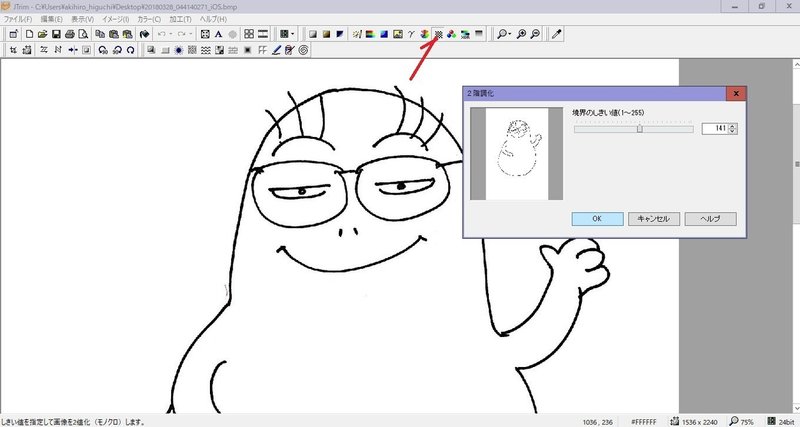
ツールバーの白黒市松模様みたいなアイコン(2諧調化)をクリックすると、境界のしきい値(白か黒かの境目)の指定を求められます。
はっきりしたペン入れした画像ならそのままでも良いですが、線の黒が薄い場合は数値を大きく指定して黒をより強くします。
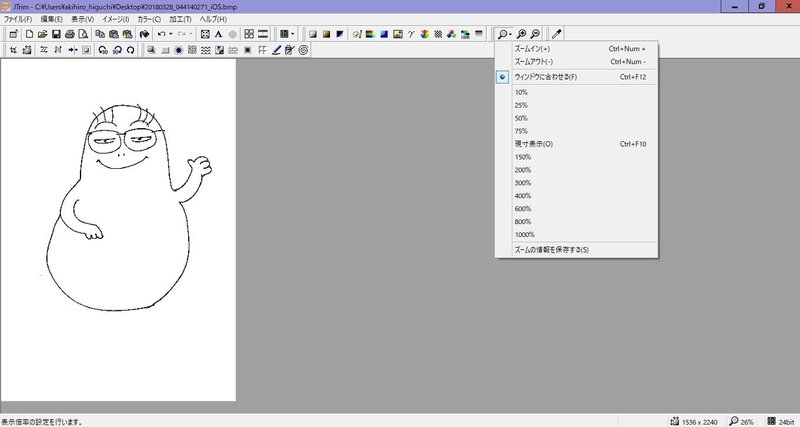
2諧調化したら、ルーペアイコンのクリックから「ウィンドウに合わせる」を選択して全体像を確認しましょう。
ここで、色塗りの基本的な考え方を…
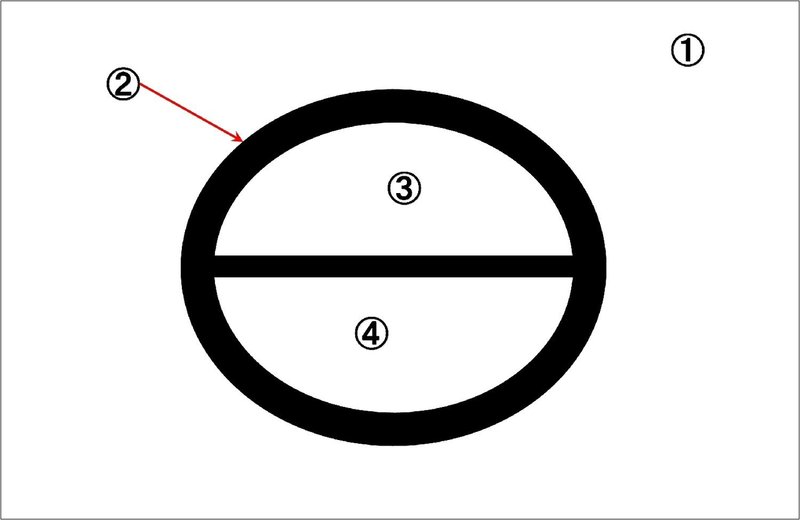
↑上の画像は白黒2諧調化した線画の模式図です。
丸に横線一本の絵がありますが、この場合は4つの色面で構成されていることになります。
①背景部分
②黒の線部分
③黒線で区切られた上の部分
④黒線で区切られた下の部分
このまま白い部分を塗りつぶしで彩色すると、黒の輪郭線+3色使うことができます。
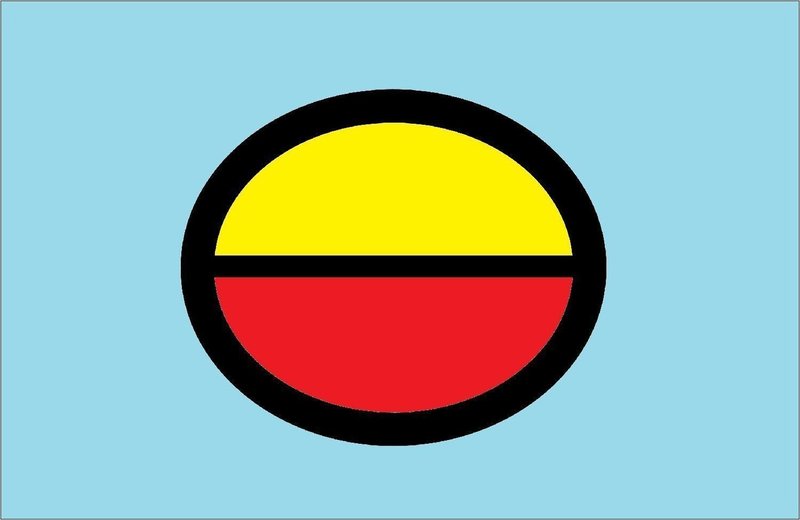
①背景部分=水色
②黒の線部分=そのまま黒
③黒線で区切られた上の部分=黄色
④黒線で区切られた下の部分=赤
※②の線部分は黒意外の色で塗りつぶすこともできます。
アニメおそ松さんのような輪郭線がブルーの画像も作れます(下画像)
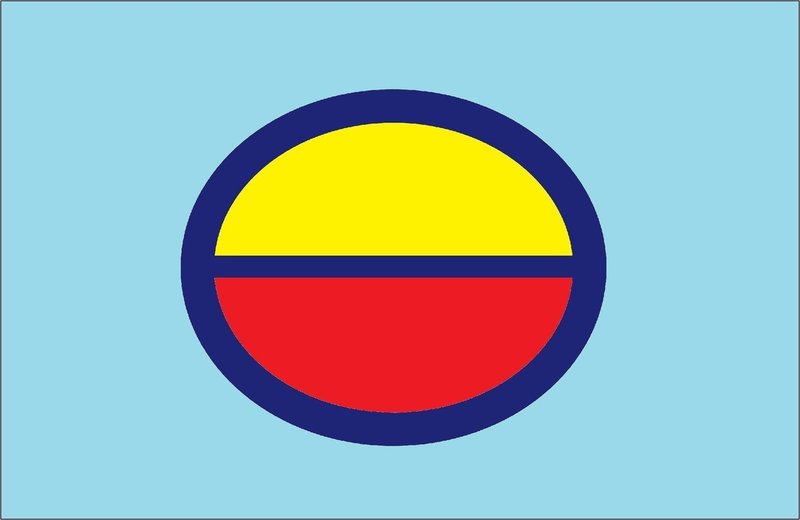
次回は塗りつぶしの工程です。
この記事が気に入ったらサポートをしてみませんか?
